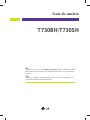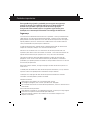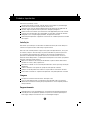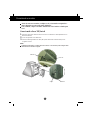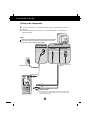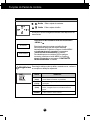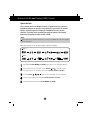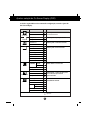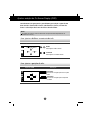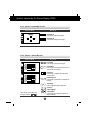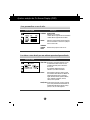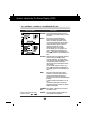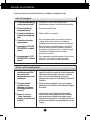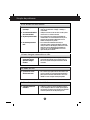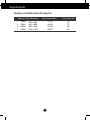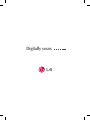Não deixe de ler a seção Cuidados importantes antes de utilizar o produto.
Mantenha o Guia do usuário (CD) em um local de fácil acesso, para futuras
consultas.
Observe a etiqueta colada na tampa de trás e passe essas informações ao
revendedor quando solicitar manutenção.
Guia do usuário
T730BH/T730SH

F1
Este aparelho foi projetado e produzido para assegurar sua segurança
pessoal. No entanto, o uso indevido pode provocar choque elétrico ou
incêndio. Para permitir a operação correta de todas as proteções
incorporadas neste monitor, observe as seguintes regras básicas para
instalação, uso e manutenção. Mantenha-o em um lugar de fácil acesso.
Segurança
Use somente o cabo elétrico fornecido com o aparelho. Caso seja utilizado outro
cabo elétrico, que não o fornecido pelo fornecedor, verifique se ele é aprovado
pelos padrões nacionais aplicáveis. Se o cabo de alimentação estiver com algum
tipo de problema, entre em contato com o fabricante ou com o fornecedor de
serviço autorizado mais próximo para substituí-lo.
O cabo de alimentação é utilizado como o dispositivo principal de desconexão.
Depois da instalação, verifique se o acesso à tomada é fácil.
Somente use o monitor com uma das fontes de alimentação indicadas nas
especificações deste manual ou listadas no monitor. Caso não tenha certeza do
tipo de fonte de alimentação que possui em casa, consulte o revendedor.
Tomadas de corrente alternada sobrecarregadas e cabos de extensão são
perigosos. Assim como o são cabos de alimentação desfiados e conectores
quebrados, que podem provocar incêndio ou choque elétrico. Procure um técnico
de manutenção para troca.
Para evitar choque elétrico, só segure o plugue do cabo de alimentação com as
mãos secas.
Cuidado para não danificar o cabo de alimentação ao desmontar, curvar, retirar ou
aquecer o cabo. Isso pode provocar incêndio ou choque elétrico.
Certifique-se se o plugue do cabo de alimentação está totalmente inserido.
Conexões mal-feitas podem provocar incêndio.
Não abra o monitor:
Não há peças que podem ser manuseadas pelo usuário.
Há voltagens perigosas, até mesmo quando estiver desligado.
Se o monitor não estiver funcionando adequadamente, entre em contato com o
revendedor.
Para evitar ferimentos pessoais:
Não coloque o monitor em uma prateleira inclinada, a menos que esteja seguro.
Somente use suportes recomendados pelo fabricante.
Não tente arrastar suportes com rodinhas em escadas ou degraus e em
carpetes muito altos.
Cuidados importantes

F2
Cuidados Importantes
Para evitar incêndio ou riscos:
Sempre DESLIGUE o monitor quando deixar o recinto por um período longo.
Nunca deixe o monitor LIGADO quando sair de casa.
Não deixe que crianças joguem objetos dentro das aberturas do gabinete do
monitor. Algumas partes internas possuem voltagens perigosas.
Não acrescente acessórios que não tenham sido projetados para este monitor.
Durante uma tempestade com relâmpagos ou quando o monitor for deixado
desligado e sem uso por longos períodos, desligue-o da tomada.
Não coloque dispositivos magnéticos como imãs ou motores próximos ao tubo
de imagem.
Instalação
Não deixe que nada fique ou role sobre o cabo de alimentação e não coloque o
monitor em lugares onde o cabo esteja sujeito a danos.
Não use este monitor próximo à água como, por exemplo, banheiras, tinas, pias
de cozinha, tanques de lavar roupa, em pisos molhados ou próximo a piscinas.
Os monitores são equipados com aberturas de ventilação no gabinete que
permitem a liberação do calor gerado durante seu funcionamento. Se essas
aberturas forem bloqueadas, o superaquecimento pode causar falhas que podem
provocar incêndio. Então, NUNCA:
Bloqueie as aberturas de ventilação localizadas na parte inferior colocando o
monitor em camas, sofás, tapetes etc.
Posicione o monitor em uma instalação embutida a menos que haja ventilação
apropriada,
Cubra as aberturas com panos ou qualquer outro tipo de materiais.
Coloque o monitor próximo ou sobre um aquecedor ou outra fonte de calor.
Não instale o monitor em superfície empoeirada. Isso pode provocar incêndio.
Limpeza
Desligue o monitor da tomada antes de limpar a tela.
Use um pano ligeiramente umedecido (e não molhado). Não use aerossol
diretamente na tela do monitor, porque o produto em excesso pode provocar
choque elétrico.
Empacotamento
Não jogue fora a caixa de papelão nem o material de empacotamento para o
caso de precisar transportar o aparelho. Se precisar mandar o aparelho para
outro lugar, coloque-o novamente em sua embalagem original.

F3
Conectando o monitor
Engate
Antes de conectar o monitor, verifique se ele, o sistema do computador e
outros dispositivos conectados estão desligados.
Com cuidado, coloque o monitor deitado com a face inferior voltada para
você.
Conectando a base Tilt/Swivel
1. Alinhe os ganchos da base tilt/swivel com as aberturas correspondentes na
base do monitor.
2. Insira os ganchos nas aberturas.
3. Deslize a base giratória em direção à parte frontal do monitor até que os
engates travem.
NOTA
A ilustração representa o modelo geral de conexão. O seu monitor pode ter alguns itens
diferentes dos mostrados na figura.
Gancho
Abertura
Gancho

F4
Conectando o monitor
Utilização do Computador
1. Conecte o cabo de sinal. Quando conectado, aperte o parafuso para assegurar a
conexão.
2. Conecte o cabo de alimentação em uma tomada adequada, de fácil acesso e
perto do monitor.
Adaptador para Mac
Para Apple Macintosh, é preciso adquirir um adaptador para mudar o conector
D-sub VGA de 15 pinos e alta densidade (3 filas) do cabo fornecido para um
conector de 15 pinos de 2 filas.
Conectado à tomada
*
NOTA
Esta é uma representação simplificada da visão da parte traseira.
Essa visão traseira representa um modelo geral; o seu monitor
pode ter um aspecto diferente do mostrado.
Conectado ao PC *
PC
MAC
Cabo de alimentação
Cabo de sinal
Visão quando
conectado
*
Visão
desconectado
*
*Varia de acordo com o
modelo.

F5
Funções do Painel de controle
Controles do painel frontal
Botões
Use esses botões para escolher ou ajustar itens
na tela.
Botão MENU
(ou OSD)
Use esse botão para começar ou terminar a
exibição na tela.
Este indicador acende uma luz azul quando o
monitor está operando normalmente. Se o monitor
estiver em modo DPM (Economia de energia), este
indicador piscará.
Indicador Power
(DPMS)
Use esse botão para ligar ou desligar o monitor.
Botão Power
Use esse botão para fazer uma seleção na tela.
Botão SELECT
(ou SET)
Controle Função

Controle Funções de acesso direto
F6
As funções Contrast e Brightness também estão disponíveis no
menu na tela.
Botão
Botão
Exibe o ajuste de contraste.
Exibe o ajuste de brilho.
Funções do Painel de controle
É conveniente para o uso com documentos
como Word Processor ou planilhas.
TEXT
(texto)
Esse modo é o mais recomendando para
DVDs, imagens fixas com fundo escuro ou
jogos.
MOVIE
(filme)
Para ver imagens ou pinturas de alta
resolução.
PHOTO
(FOTO)
A tela volta ao modo normal.
NORMAL
MODO AMBIENTE
Essa função otimiza o valor do brilho, contraste ou cor, conforme
as condições e definições adjacentes.
Brightview
CONTROLOS BLOQUEADOS/DESBLOQUEADOS
: MENU e
Esta função permite proteger as definições de
controle atuais para que não sejam alteradas
inadvertidamente. Pressione e segure o botão MENU
e o botão durante 5 segundos: a mensagem
"CONTROLOS BLOQUEADOS" é exibida.
Para desbloquear os controles OSD a qualquer
momento, pressione o botão MENU e o botão
durante 5 segundos: a mensagem "CONTROLOS
DESBLOQUEADOS" é exibida.
CONTROLS
BLOQUEADOS
CONTROLS
DESBLOQUEADOS

F7
Ajuste do On Screen Display (OSD) Control
Ajuste da tela
Com o sistema On Screen Display Control, é rápido e fácil fazer ajustes no
tamanho da imagem, na posição e nos parâmetros operacionais do monitor
Abaixo, segue um pequeno exemplo para familiarizá-lo com o uso dos
controles. A próxima seção apresenta um perfil dos ajustes e das seleções
disponíveis que podem ser feitos usando o OSD.
Para fazer ajustes no On Screen Display, siga estas etapas:
Pressione o botão MENU (ou OSD) para exibir o menu principal do OSD.
Para ter acesso a um controle, use os botões ou . Quando o ícone
desejado estiver em destaque, pressione o botão SELECT (ou SET).
Use os botões para ajustar o item para o nível desejado.
Aceite as alterações pressionando o botão SELECT (ou SET).
Saia do OSD pressionando o botão MENU (ou OSD).
NOTA
Espere pelo menos 30 minutos para que o monitor se estabilize antes de fazer qualquer
ajuste na imagem.
Caso 1
Caso 2

F8
Ajuste e seleção do On Screen Display (OSD)
A tabela a seguir indica todos os menus de configuração, controle e ajuste do
On Screen Display.
Menu principal Submenu
Referência
Para ajustar o brilho e o
contraste da tela
Brilho
Contraste
BRILHO/
CONTRASTE
POSIÇÃO
Posição V
Posição H
TAMANHO
Tamanho V
Tamanho H
FORMA
Inclinação
Pincushion
Curvatura
Paralelograma
Trapezóide
Canto H
Canto Superior
Canto Inferior
COR
PRÉDEF 6500K
9300K
Temp
V/V/A(cor do usuário)
INSTALAÇÃO
Nível Vídeo
Idioma
Duração OSD
ESPECIAL
Desmagnet
Recall
Pre Defini
Moire H Moire
V Moire
Convergência
Pureza
Para ajustar a posição da tela.
Para ajustar o tamanho da tela.
Para ajustar a forma da tela.
Para alterar a cor da tela.
Para alterar o status da tela para
um ambiente operacional
personalizado.
Para melhorar a nitidez e a
estabilidade da tela.
: Ajustáveis

F9
Ajuste e seleção do On Screen Display (OSD)
Anteriormente, foi apresentado o procedimento para seleção e ajuste de um
item usando o sistema OSD. Abaixo, estão listados os ícones, os nomes dos
ícones e as descrições dos ícones de todos os itens do Menu.
Ajuste do OSD Descrição
66
92
66
45
Brilho
Para ajustar o brilho da tela.
Contraste
Para ajustar o contraste da tela.
Posição V
Para mover a imagem para cima ou para
baixo.
Posição H
Para mover a imagem para a esquerda
ou direita.
Para ajustar o brilho e o contraste da tela
Para ajustar a posição da tela.
Ajuste do OSD Descrição
NOTA
A ordem dos ícones pode ser diferente da apresentada dependendo do
modelo. (F9 ~F12)

F10
Ajuste e seleção do On Screen Display (OSD)
49
64
Tamanho V
Para ajustar a altura da imagem.
Tamanho H
Para ajustar a largura da imagem.
Para ajustar o tamanho da tela.
Ajuste do OSD Descrição
Para ajustar a forma da tela.
Ajuste do OSD Descrição
Inclinação
Para corrigir a rotação da imagem.
Pincushion
Para corrigir uma arqueadura côncava ou
convexa de uma imagem.
Curvatura
Para corrigir o equilíbrio da arqueadura
dos dois lados.
Paralelograma
Para ajustar corretamente a inclinação da
imagem.
Trapez
ó
ide
Para corrigir distorções geométricas.
Canto H
*
Canto Superior*
Canto Inferior*
Para corrigir uma distorção irregular da
imagem exibida.
FORMA
FORMA
* Essa função só está disponível
em alguns modelos.
8

F11
Esse item é usado para selecionar o nível
de entrada de sinal do monitor. O nível
normalmente usado para a maioria dos
PCs é 0,7V.
Se a tela ficar desbotada ou fosca,
selecione 1,0V e tente novamente.
Para escolher o idioma no qual os nomes
dos controles serão exibidos. Os Menus do
OSD estão disponíveis em 12 idiomas:
Inglês, alemão, francês, espanhol, italiano,
sueco, finlandês, português, coreano,
chinês, russo e polonês.
Acerte o tempo do OSD, ou seja, o período
que o menu permanecerá na tela antes de
desligar automaticamente. Ajuste o tempo
para 5, 10, 20, 30 ou 60 segundos.
NÍVEL VÍDEO
IDIOMA
DURAÇÃO OSD
Ajuste e seleção do On Screen Display (OSD)
PRÉDEF
TEMP
VERMEL
VERDE
AZUL
6500K/ 9300K
Selecione a cor da tela.
• 6500K: Branco ligeiramente avermelhado.
• 9300K: Branco ligeiramente azulado.
Selecione a temperatura de tela preferida
entre avermelhado e azulado ou qualquer
outra cor entre elas.
Escolha seus próprios níveis de cor.
Para personalizar a cor da tela.
Ajuste do OSD Descrição
Para alterar o status da tela para um ambiente operacional personalizado.
Ajuste do OSD Descrição

F12
Ajuste e seleção do On Screen Display (OSD)
Para melhorar a nitidez e a estabilidade da tela.
DESMAGNET
RECALL
PRE DEFINI
MOIRE
CONVERGÊ
-
NCIA
*
PUREZA
*
Para desmagnetizar manualmente a tela
para evitar que se exibam imagens ou cores
incorretas.
Essa função pode ser utilizada para
recuperar os parâmetros modificados
durante a operação de exibição na tela,
conforme especificado pelo usuário após a
compra: Posição, Tamanho, Pincushion,
Trapezóide (Essas opções podem ser
diferentes dependendo do modo
selecionado: Preset, User ou New).
Se não desejar que o monitor fique com
essas configurações modificadas, use o
botão para selecionar CANCELAR e,
em seguida, pressione o botão SELECT (ou
SET).
Restaura todas as configurações padrão de
fábrica exceto a de "IDIOMA". Brilho,
Contraste, Inclinação , Cor 9300K, Nível
vídeo, Duração OSD, Moire (Essas opções
de restauração podem ser diferentes
dependendo do modo selecionado: Preset,
User ou New).
Se não desejar restaurar o monitor, use o
botão para selecionar CANCELAR e,
em seguida, pressione o botão SELECT (ou
SET).
Esse item permite a redução do efeito
fantasma. (O chamado efeito fantasma é
causado pela interferência da linha de
varredura horizontal na tela de pontos
periódicos). Normalmente está DESLIGADO
(H:0/V:0).
O ajustes de Moire podem afetar o foco da
tela.
Os ajustes de Moire podem estremecer
ligeiramente enquanto a função de redução
de Moire estiver ligada.
Para ajustar o alinhamento de campos
vermelhos e azuis.
Use para ajustar a nitidez da tela se as
cores aparecerem irregulares.
Ajuste do OSD Descrição
8
* Essa função só está disponível
em alguns modelos.

F13
Solução de problemas
Antes de chamar a assistência técnica, verifique os seguintes itens
Não há imagem
❐ O cabo de alimentação do
monitor está conectado?
❐ A luz do indicador de
energia está acesa?
❐ O monitor está ligado e o
indicador de energia está
azul?
❐ O indicador de energia
está piscando?
❐ A mensagem "FORA DE
FREQUÊNCIA" é exibida
na tela?
❐ Uma mensagem "AUTO
DIAGNÓSTICO" é exibida
na tela ?
• Verifique se o cabo de alimentação está
devidamente conectado à tomada de alimentação.
• Pressione o botão Power.
• Ajuste o brilho e o contraste.
• Se o computador estiver no modo de gestão de
energia, tente mover o mouse ou pressionar
qualquer tecla do teclado para que a tela apareça.
• Essa mensagem é exibida quando o sinal do PC
(placa de vídeo) está fora da faixa de freqüência
horizontal ou vertical do monitor. Consulte a seção
‘Especificações’ deste manual e configure
novamente o monitor.
• Essa mensagem é exibida quando o cabo de sinal
entre o PC e o monitor não está conectado.
Verifique o cabo de sinal e tente novamente.
❐ A freqüência vertical é
mais baixa do que 70Hz
ou o monitor está
configurado para o modo
entrelaçado?
❐ Há algum material
magnético como
adaptador ou linha de
alta voltagem perto do
monitor?
❐ Escuta-se um som
"~ding" enquanto a
imagem do monitor está
tremida?
• Configure a freqüência vertical para 72Hz ou
superior e consulte o manual do usuário da placa de
vídeo para obter instruções sobre como converter
para um modo não-entrelaçado. (É possível
configurar essa opção no ícone Display do Painel de
Controle).
• Afaste as fontes magnéticas, como, por exemplo,
adaptadores, alto-falantes ou linhas de alta voltagem
do monitor.
• Use a função normal Degaussing. Essa função
limpa a tela e reduz qualquer mancha na tela que
pode surgir devido à existência de algum campo
magnético nas adjacências. A tela pode estremecer
por cerca de 5 segundos acompanhada por um som
"~ding".
A tela está tremeluzindo.

F14
Há ondas na tela.
Solução de problemas
❐ Há descoloração básica
(16 cores)?
❐ A cor da tela está instável
ou monocromática?
❐ Há pontos pretos na tela?
❐ Há manchas parciais na
tela?
• Configure a tonalidade das cores para 256 cores ou
mais: Use 'Control Panel' -> 'Display' -> 'Settings' ->
'Color Palette'
• Verifique a conexão do cabo de sinal. Ou retire a placa
de vídeo do PC e a insira novamente.
• Isso ocorre devido a uma pequena quantidade de
material externo ou incomumente florescente que se
prende à máscara durante a fabricação. Isso não
afetará o desempenho do produto.
• Isso ocorre devido à interferência de campos
magnéticos criados a partir de alto-falantes, estruturas
de aço ou linhas de alta voltagens próximas ao monitor.
Afaste todos esses materiais das proximidades do
monitor e use o ícone DESMAGNET do menu de
ajuste da tela para consertá-lo.
❐ Há uma imagem
consecutiva mesmo
quando se desliga o
monitor?
• Um envelhecimento prematuro dos pixels do monitor
pode prolongar a exibição de uma única imagem na
tela. Use um protetor de tela para maximizar o vida útil
do monitor.
A cor da tela não está normal.
Há uma imagem consecutiva na tela.
❐ É possível ver a onda
diretamente da tela?
• Isso ocorre em proporção inversa ao foco da tela, o que
pode ser causado por uma determinada freqüência ou
placa de vídeo. Aumente o brilho da tela e use o ícone
‘MOIRE’ no menu de ajuste da tela para ajustá-la.
❐ O driver do monitor foi
instalado?
O driver do monitor foi instalado?
• Verifique se o driver do monitor foi instalado a partir do
CD (ou disquete) do driver do monitor que acompanha
este produto. Ou também é possível fazer um download
do driver a partir do web site: http://www.lge.com.

F15
Especificações
NOTA
As informações contidas neste documento estão sujeitas a alterações sem aviso
prévio.
43 cm (17’’, sendo 16’’ visíveis)
Deflexão de 90°
Densidade de pontos de 0,25mm
Revestimento AGARAS (Anti-Glare Anti-Reflective Anti-Static –
anti-luminosidade, anti-reflexivo e antiestático)
Freq. horizontal 30 - 71kHz (Automático)
Freq. vertical 50 - 160Hz (Automático)
Forma de entrada Separado nível TTL, Positivo/Negativo
Sinal de entrada Conector D-Sub de 15 pinos
Forma de entrada
Separado, RGB analógico, 0,7Vp-p/75 ohm, Positivo
Livre de Cintilação Máx
VESA 1280 x 1024 @ 60Hz
Recomendada VESA 1024 x 768 @ 85Hz
DDC 2B
T730BH T730SH
Ativado ≤ 63W Ativado ≤ 63W
Em espera ≤ 3W Em espera ≤ 4W
Desativado ≤ 3W Desativado ≤ 4W
Largura 40,0 cm / 15,75 polegadas
Altura 40,1 cm / 15,79 polegadas
Profundidade 41,1 cm / 16,18 polegadas
Peso líquido 14,0 kg (30,8 libras)
AC 100-240V 50/60Hz 2,0A
Condições operacionais
Temperatura 0°C a 40°C
Umidade 10% a 80% sem condensação
Condições de armazenamento
Temperatura -20°C a 60°C
Umidade 5% a 90% sem condensação
Anexada( ), Não-anexada ( O )
Conectado ( O ), Não-conectado ( )
Conectado à tomada ou ao PC
Tubo de imagem
Entrada de
sincronização
Entrada de vídeo
Resolução
Plug&Play
Consumo de
energia
Dimensões &
peso (com a base
giratória)
Entrada de
alimentação
Condições
ambientais
Base giratória
Cabo de sinal
Cabo de alimentação

F16F16
Especificações
Modos preestabelecidos (Resolução)
Modos de exibição (Resolução) Freq. horizontal (kHz) Freq. vertical (Hz)
1
2
3
4
640 x 480
800 x 600
800 x 600
1024 x 768
37.50
46.88
53.674
68.677
75
75
85
85
VESA
VESA
VESA
VESA

Digitally yours
-
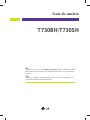 1
1
-
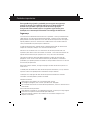 2
2
-
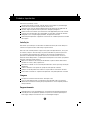 3
3
-
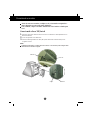 4
4
-
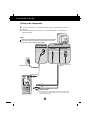 5
5
-
 6
6
-
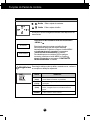 7
7
-
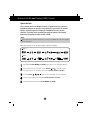 8
8
-
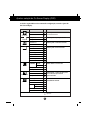 9
9
-
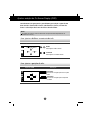 10
10
-
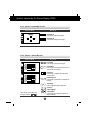 11
11
-
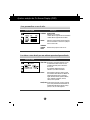 12
12
-
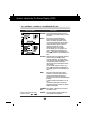 13
13
-
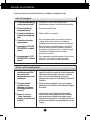 14
14
-
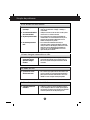 15
15
-
 16
16
-
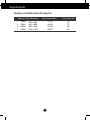 17
17
-
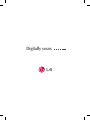 18
18